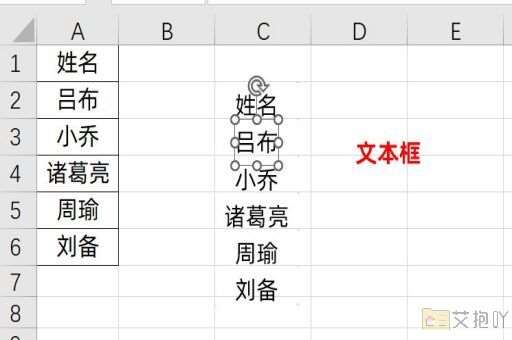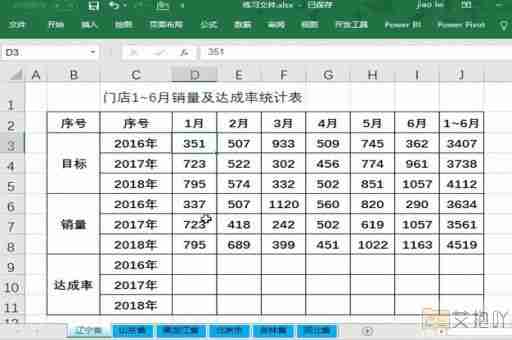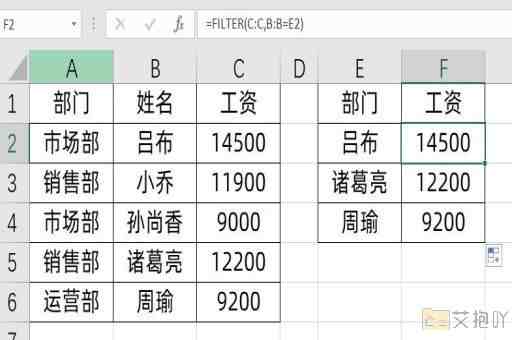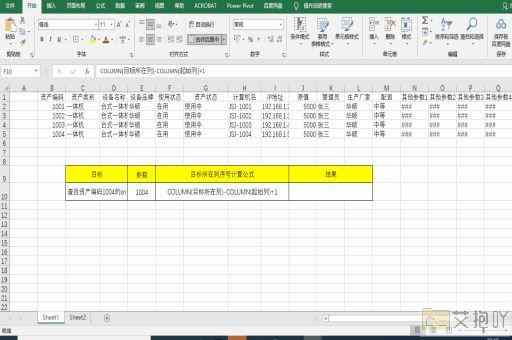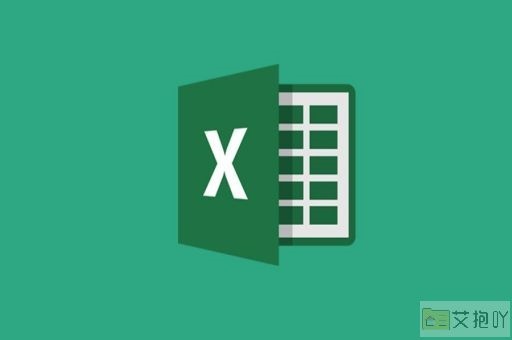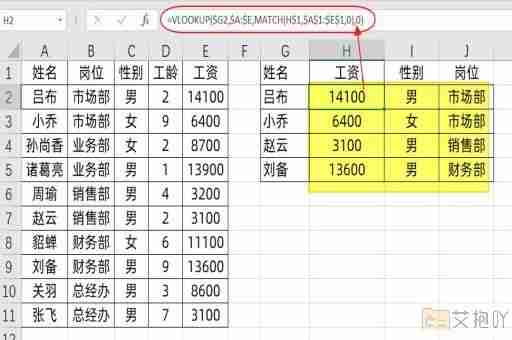excel乘法公式怎么用 使用乘法函数计算数据的步骤
在日常的数据处理和分析中,excel作为一款强大的电子表格软件,经常被用来进行各种计算和操作。其中,乘法是一项常见且重要的运算。本文将详细介绍如何在excel中使用乘法公式进行数据计算,以及些实用技巧,帮助您更高效地处理数据。
使用乘法函数计算数据的步骤:
步骤1:打开excel并准备数据
打开excel软件并创建一个新的工作表。在工作表中,准备需要进行乘法计算的数据,这可以是一列数字、一个数据表格或者其他形式的数据。
步骤2:选择计算结果位置
在工作表中,选择您希望显示乘法计算结果的位置。这可以是一个单独的单元格,也可以是一列或一行。
步骤3:使用乘法公式
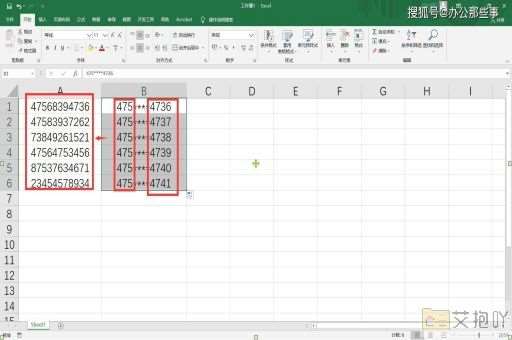
在选定的位置,输入乘法公式:“=数值1 * 数值2”,其中“数值1”和“数值2”分别代表您要相乘的两个数值。按下回车键后,excel将自动计算并显示乘法结果。
步骤4:填充数据
如果您需要在多个单元格中执行相同的乘法计算,可以使用填充功能。将鼠标悬停在计算结果单元格的右下角,光标会变成一个黑色十字,然后拖动以填充相邻单元格。excel会自动根据模式进行计算。
实用技巧和注意事项:
小数和百分数的乘法:在乘法公式中,可以直接使用小数或百分数。如果要计算一个价格的折扣,可以将原价与折扣率相乘得到折扣金额。
使用括号处理复杂公式:如果需要进行多个运算,可以使用括号来明确运算顺序。excel会按照数学规则进行计算。
引用单元格:在乘法公式中,您还可以引用其他单元格中的数据。这使得公式更灵活,可以随着数据的变化自动更新计算结果。
错误值处理:当涉及到数据不完整或错误时,excel会显示错误值。您可以使用函数如iferror来处理这些情况,以确保计算结果的准确性。
数据格式化:确保您的数据以正确的格式显示,例如货币、百分比等。这有助于使计算结果更易于理解。
excel的乘法函数为用户提供了一种方便、快速的方式来计算和处理数据。无论是简单的数字计算还是复杂的数据分析,掌握乘法公式的使用方法对于高效的excel操作至关重要。通过本文介绍的步骤和实用技巧,相信您能更加自如地在excel中进行乘法计算,从而更好地应对日常工作和任务中的数据处理需求。

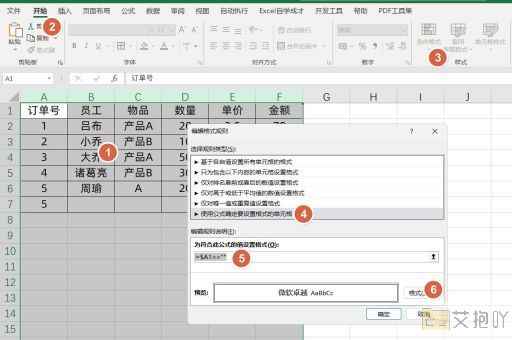
 上一篇
上一篇